Optimiser son expérience Facebook sur mobile passe souvent par une astuce simple : l'accès à la version ordinateur depuis son smartphone. Cette alternative offre une expérience enrichie et des fonctionnalités étendues pour les utilisateurs exigeants.
Les avantages de la version ordinateur de Facebook sur mobile
La version PC de Facebook sur mobile représente une excellente alternative à l'application classique. Elle permet d'accéder à une interface complète sans avoir à installer d'applications supplémentaires sur son appareil.
Une interface complète avec toutes les fonctionnalités
La version ordinateur de Facebook propose une expérience sans compromis. L'application Messenger est directement intégrée à l'interface, évitant ainsi l'installation d'une application distincte. Les utilisateurs peuvent accéder à l'ensemble des paramètres et options disponibles, contrairement à la version mobile standard qui présente des limitations.
Une navigation plus intuitive et familière
L'interface PC sur mobile offre une navigation similaire à celle utilisée sur ordinateur. Les menus sont plus détaillés et l'accès aux différentes sections est simplifié. Cette version permet aux utilisateurs de retrouver leurs repères habituels, avec une disposition des éléments identique à celle de la version desktop.
Méthode via le navigateur mobile
La version ordinateur de Facebook sur mobile offre une expérience plus complète avec toutes les fonctionnalités disponibles, notamment l'intégration de Messenger directement dans l'interface. Voici les manipulations à suivre selon votre navigateur.
Les étapes avec Google Chrome
Sur Android, lancez Google Chrome et connectez-vous à Facebook. Dans la barre d'adresse, remplacez 'm.facebook.com' par 'www.facebook.com'. Pour une solution permanente, appuyez sur les trois points verticaux situés en haut à droite de votre écran. Sélectionnez ensuite l'option 'Version ordinateur'. Cette manipulation vous permettra de profiter de l'interface complète de Facebook sans avoir à télécharger l'application Messenger séparément.
Les étapes avec Safari sur iPhone
Les utilisateurs d'iOS peuvent accéder à la version PC de Facebook via Safari. Une fois sur Facebook, utilisez l'icône 'Partager' dans la barre de recherche. Sélectionnez 'Voir la version pour ordinateur' dans les options proposées. Cette manipulation vous donnera accès à l'ensemble des paramètres et fonctionnalités de Facebook, identiques à ceux disponibles sur un ordinateur. Notez que cette version consomme plus de ressources sur votre appareil mobile.
Utilisation des applications alternatives
L'accès à Facebook en version PC depuis un appareil mobile offre une expérience enrichie avec des fonctionnalités étendues. Cette configuration permet notamment d'utiliser Messenger directement depuis l'interface web, sans nécessiter d'application distincte. La transformation de l'interface mobile en version desktop s'effectue via différentes méthodes adaptées aux systèmes Android et iOS.
Les navigateurs spécialisés pour version desktop
Les navigateurs classiques comme Chrome et Safari permettent d'accéder à la version PC de Facebook. La manipulation consiste à modifier l'URL en remplaçant 'm.facebook.com' par 'www.facebook.com' dans la barre d'adresse. Sur Android, l'activation s'effectue en sélectionnant l'option 'Version pour ordinateur' dans le menu des trois points verticaux. Les utilisateurs iOS peuvent activer cette fonction via l'onglet 'Partager' dans la barre de recherche.
Les applications tierces recommandées
La navigation en version PC sur mobile nécessite une attention particulière aux ressources du téléphone, car cette configuration sollicite davantage l'appareil. Les avantages incluent un accès complet aux paramètres du compte et une interface similaire à celle d'un ordinateur. Pour revenir à l'affichage mobile standard, il suffit de désactiver l'option 'Version pour ordinateur' dans les réglages du navigateur.
Résolution des problèmes fréquents
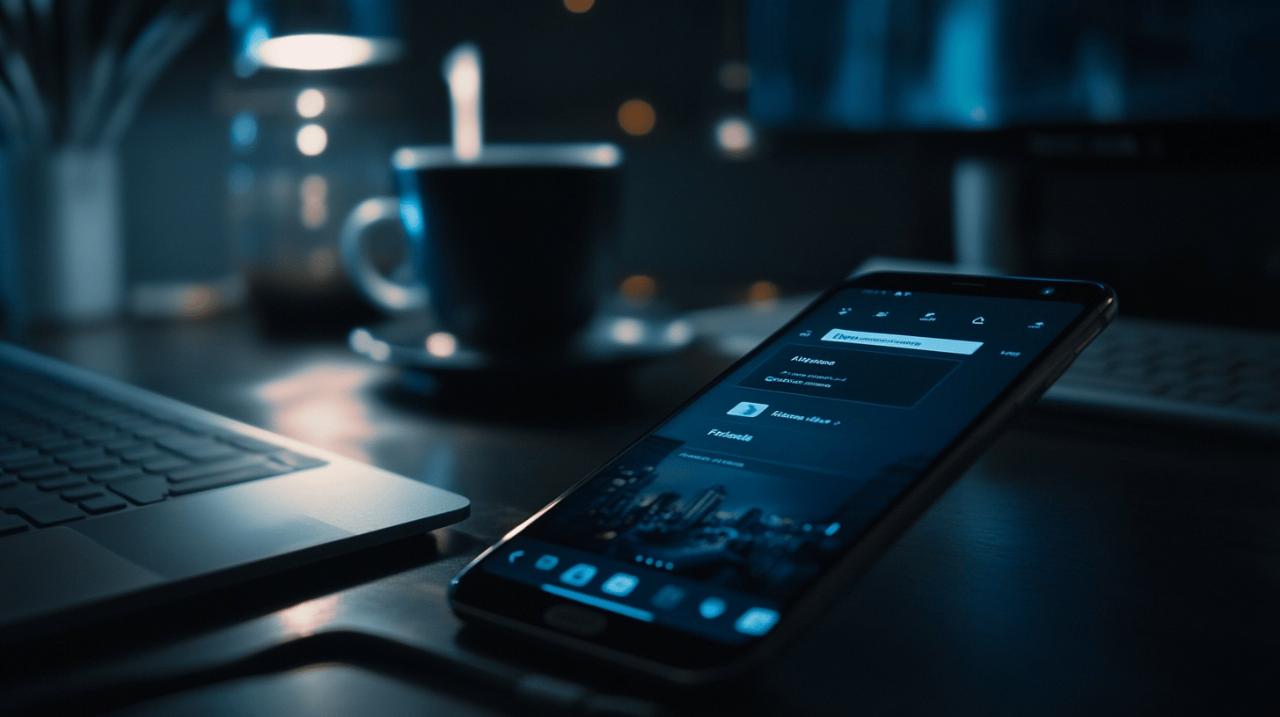 L'utilisation de Facebook en version PC sur un appareil mobile représente une alternative intéressante pour profiter d'une expérience complète. Cette option permet notamment d'accéder à l'ensemble des paramètres et d'utiliser Messenger directement depuis l'interface principale, sans application distincte.
L'utilisation de Facebook en version PC sur un appareil mobile représente une alternative intéressante pour profiter d'une expérience complète. Cette option permet notamment d'accéder à l'ensemble des paramètres et d'utiliser Messenger directement depuis l'interface principale, sans application distincte.
Les erreurs d'affichage courantes
La navigation sur Facebook version PC depuis un mobile peut générer des difficultés d'affichage. Le problème le plus récurrent survient lors du basculement entre 'm.facebook.com' et 'www.facebook.com' dans la barre d'adresse. L'interface retourne automatiquement en version mobile après le changement d'onglet. Pour stabiliser l'affichage sur Android, utilisez les trois points verticaux situés en haut à droite et activez l'option 'Version pour ordinateur'. Sur iOS, accédez à l'onglet 'Partager' dans la barre de recherche et sélectionnez 'Voir la version pour ordinateur'.
Les solutions aux bugs de connexion
Les problèmes de connexion peuvent apparaître lors de l'utilisation de Facebook version PC sur mobile. Cette configuration nécessite davantage de ressources système. Pour optimiser la navigation, assurez-vous d'utiliser un navigateur performant comme Chrome ou Safari. Si vous rencontrez des ralentissements, fermez les onglets inutiles et videz le cache du navigateur. Pour revenir à une navigation plus fluide, vous avez toujours la possibilité de retourner à la version mobile en décochant l'option 'Version pour ordinateur' dans les paramètres du navigateur.
Optimisation des paramètres pour une meilleure expérience
La version ordinateur de Facebook sur mobile offre une expérience enrichie avec l'accès à l'ensemble des fonctionnalités disponibles. Cette alternative permet notamment d'utiliser Messenger directement depuis l'interface principale, sans nécessiter d'application distincte.
Personnalisation de l'affichage et de la mise en page
L'affichage de Facebook en version ordinateur sur mobile s'effectue en deux étapes simples. La première méthode consiste à modifier l'URL dans la barre d'adresse de votre navigateur, en remplaçant 'm.facebook.com' par 'www.facebook.com'. Cette solution temporaire nécessite une manipulation à chaque changement d'onglet. La seconde approche, plus pérenne, s'adapte selon votre système : sur Android, accédez aux options via les trois points verticaux et activez 'Version pour ordinateur'. Les utilisateurs iOS peuvent sélectionner l'option correspondante dans le menu de partage.
Raccourcis et astuces pratiques
Pour une navigation fluide sur la version ordinateur de Facebook, certaines astuces s'avèrent particulièrement utiles. Les navigateurs comme Chrome et Safari proposent des fonctionnalités adaptées à cette utilisation. Notez que cette version sollicite davantage les ressources de votre appareil mobile. Le retour à l'interface mobile reste possible à tout moment en désactivant l'option 'Version pour ordinateur' dans les paramètres de votre navigateur. Cette flexibilité permet d'adapter l'affichage selon vos besoins.
Maintenance et mises à jour de la version PC sur mobile
Utiliser Facebook version PC sur un appareil mobile nécessite une attention particulière pour garantir une expérience optimale. La plateforme offre des fonctionnalités avancées, notamment l'intégration directe de Messenger, évitant ainsi l'installation d'une application distincte. Cette configuration spécifique demande une gestion adaptée des ressources.
Synchronisation des données entre appareils
La synchronisation entre la version PC et mobile de Facebook s'effectue automatiquement via votre navigateur. Sur Chrome ou Safari, vos données restent accessibles après avoir basculé de m.facebook.com vers www.facebook.com. Les paramètres personnalisés, messages et notifications se maintiennent à jour, assurant une continuité dans votre utilisation. Cette synchronisation fonctionne sur Android comme sur iOS, permettant une transition fluide entre les différentes versions.
Gestion du stockage et des ressources
L'utilisation de la version PC de Facebook sur mobile sollicite davantage les ressources de votre appareil. La navigation sur www.facebook.com nécessite plus d'espace de stockage et de puissance de calcul que la version mobile standard. Pour optimiser les performances, il est recommandé de nettoyer régulièrement le cache du navigateur et de fermer les onglets inutilisés. Cette pratique aide à maintenir une expérience fluide tout en préservant les ressources de votre smartphone.

